この記事では、管理者権限でコマンドプロンプトウィンドウを実行するためのショートカットを作成する方法について説明しました。管理者権限でコマンドプロンプトショートカットを作成する 管理者権限を必要とするプログラムを実行する必要がある場合は、これを実行する方法がいくつかあります。 アクセス拒否エラーまたはアクセス許可なしエラーが報告されている場合は、管理者としてプログラムを実行する必要があります。
管理者としてではなく標準ユーザーとしてログインしているときに管理者としてプログラムを実行するためにこの記事のいずれかの方法を使用している場合は、プログラムを実行する前にユーザーアクセス制御 ( UAC )ダイアログボックスで管理者のパスワードを入力する必要があります。管理者として。
注:どのプログラムを管理者として実行するかに注意してください。 あなたがプログラムを信頼していることを確認してください。 管理者権限とUAC権限を適用すると、プログラムはコンピュータにフルアクセスできるようになります。
キーボードショートカットを使う
キーボードショートカットを使用してプログラムを管理者として実行するには、プログラムを開いている間にCtrl + Shiftキーを押します。
注:この方法では、プログラムを閉じるまで、プログラムの現在のインスタンスに対してのみ管理者として一時的にプログラムを実行できます。

[ UAC ]ダイアログボックスが表示されたら、[ はい ]をクリックしてプログラムを完全な管理者権限で実行できるようにします。

プログラムのコンテキストメニューを使用する
プログラムのコンテキストメニューを使用してプログラムを管理者として実行することもできます。 これを行うには、プログラムのショートカットまたは.exeファイルを右クリックして、ポップアップメニューから[ 管理者として実行 ]を選択します。
注:この方法では、プログラムを閉じるまで、プログラムの現在のインスタンスに対してのみ管理者として一時的にプログラムを実行できます。

[ UAC ]ダイアログボックスが表示されたら、[ はい ]をクリックしてプログラムを完全な管理者権限で実行できるようにします。 通常、この方法はAdministratorコマンドプロンプトを開く必要があるときに使用されます。
プログラムに互換モードを使用する
互換モードを使用してプログラムを管理者として実行するには、プログラムのショートカットまたはプログラムの.exeファイルを右クリックして、ポップアップメニューから[ プロパティ ]を選択します。
注:この方法では、選択したプログラムを開いたときに常に管理者として実行できます。

互換性タブをクリックします。 管理者ユーザーとしてログインしている場合は、[ 特権レベル]ボックスの[ このプログラムを管理者として実行する]チェックボックスをオンにすると、ボックスにチェックマークが表示されます。 ただし、標準ユーザーとしてログインしている場合は、[ このプログラムを管理者として実行する]チェックボックスは使用できません。 標準ユーザーとしてこの設定を有効にするには、[ すべてのユーザーの設定を変更 ]ボタンをクリックします。

[ プロパティ ]ダイアログボックスが、[ すべてのユーザーに対する互換性 ]タブのみを含むように変更されます。 [ 特権レベル]ボックスで、[ このプログラムを管理者として実行する]チェックボックスをオンにすると、ボックスにチェックマークが表示されます。 OKをクリックしてください。

標準の[ プロパティ ]ダイアログボックスの[ 互換性 ]タブに戻ります。 閉じるために、 OKをクリックします。 [ UAC ]ダイアログボックスが表示されたら、[ はい ]をクリックしてプログラムを完全な管理者権限で実行できるようにします。
次回プログラムを開くと、管理者として実行されます。
プログラムのショートカットに詳細プロパティを使用する
プログラムのショートカットのプロパティを変更してプログラムを管理者として実行できるようにするには、プログラムのショートカットを右クリックします。 プロパティダイアログボックスが表示されます。 [ ショートカット ]タブがまだアクティブになっていない場合はクリックし、[ 詳細設定 ]ボタンをクリックします。
注:この方法では、選択したプログラムを開いたときに常に管理者として実行できます。

[ 詳細プロパティ ]ダイアログボックスが表示されます。 [ 管理者として実行]チェックボックスをオンにすると、ボックスにチェックマークが表示されます。 OKをクリックしてください。

プロパティダイアログボックスのショートカットタブに戻ります。 閉じるために、 OKをクリックします。

次回プログラムを開くと、管理者として実行されます。 管理者としてプログラムを実行するとき、およびコンピュータ管理者の他の標準ユーザーにアクセスを許可するかどうかを検討するときには注意が必要です。 楽しい!

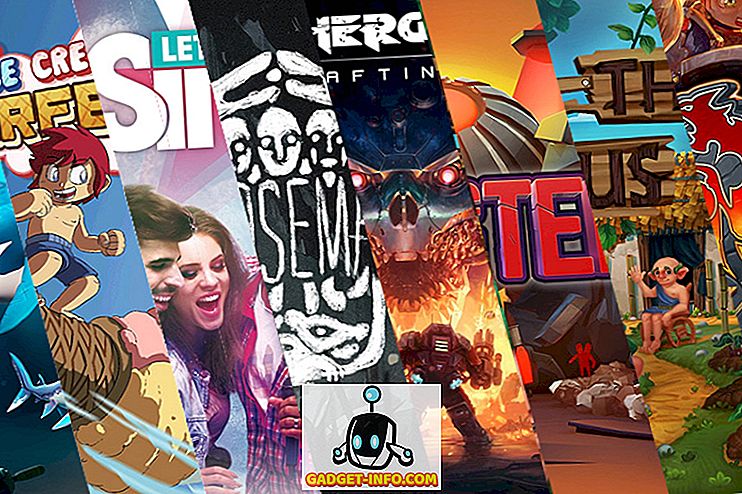

![Win Digit Magazineの1年間の購読[プレゼント]](https://gadget-info.com/img/more-stuff/461/win-digit-magazine-s-one-year-subscription-2.jpg)





